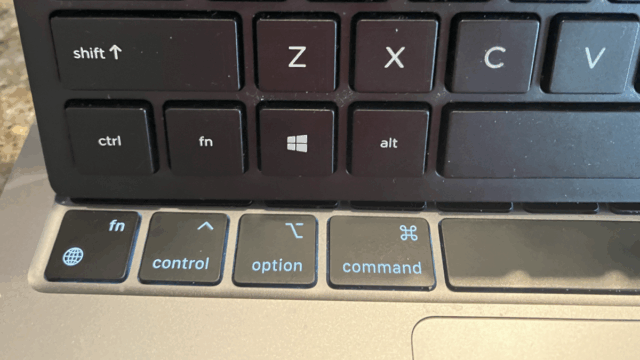Você pode visitar a família com seu MacBook e preparar uma estação de trabalho temporária com a ajuda do que pode encontrar. Talvez você tenha comprado um teclado mecânico chique para o seu Mac, que você não percebeu que tinha um Windows -Layout. De qualquer forma, a primeira vez que você tenta usar um atalho, você se sentirá frustrado.
Por exemplo, quando você tenta usar um atalho que o Comando chave, você acaba Alto em vez de. As coisas erradas acontecerão no seu Mac, então você jurará. O problema é que você não precisa aprender um novo teclado, nem precisa baixar aplicativos de terceiros para repará -lo. O problema pode ser facilmente resolvido ajustando algumas configurações diretamente no macOS.
Por que os teclados do Windows são tão frustrantes para macos
Os teclados Mac e Windows não são tão diferentes, exceto de uma maneira importante: as teclas dos modificadores. Os teclados modernos do Mac têm Bol/fn” Controlar” OpçãoE Comando Chaves no canto superior esquerdo, nessa ordem; Tenha teclados contemporâneos do Windows Ctrl” Fn” WindowsE Altogeralmente nessa ordem. (Não há muitos teclados que são feitos especialmente para dispositivos Linux, mas aqueles que existem tendem a usar o mesmo pedido enquanto chamam a tecla Windows ligeiramente diferente.)
Esses testes são “traduzidos” pelo Mac, como documentos da Apple aqui. Ctrl tornar-se Controlar” Windows tornar-se ComandoE Alto tornar-se Opção.
Esta tradução é um certo tipo de sentido lógico, porque os atalhos são bastante semelhantes entre os dois sistemas e uma mudança. O problema é que o layout está completamente errado. Mesmo que você entenda as traduções, a memória muscular o desviará. É por isso que recomendo alternar as teclas nas configurações do sistema.
Como o problema (geralmente) pode resolver o problema
Abra para alternar o layout para o seu teclado Windows específico Configurações do sistema e vá para o Teclado Seção. Acertar o Atalhos botão para abrir um painel e depois abrir o Chaves de modificadores Seção no painel esquerdo.
O que você acha até agora?
Crédito: Justin Pot
Certifique -se de selecionar o teclado do Windows atual na lista de suspensão na parte superior da janela -caso contrário, você recolocará todos os teclados que você não deseja. Agora você pode registrar os testes do modificador novamente. Eu recomendo o mapeamento Opção Desagradável Comando E Comando Desagradável Opção– Isso trará coisas para o layout que você está acostumado.
O maior problema com esta configuração, na minha experiência, é que você Fn Chave para um teclado do Windows dessa maneira, mesmo que pareça que você pode nesta janela. Em um Mac, essa chave pode ser usada para fazer coisas como o lançamento emoji -picker e também pode ser usada como modificador para atalhos personalizados. Você também pode usar essa tecla para usar a função alternativa de certas teclas, como o uso da linha superior de testes como teclas de função tradicionais (F1, F2, etc.) em vez de sua meta atribuída (clareza, jogo, volume e similares). O Fn Com o teste nos teclados do Windows, você só pode obter acesso à função alternativa dos testes e o que posso ver, isso o faz sem enviar um sinal para o computador. Isso significa que você ainda pode confiar para usar os testes de linha superior como teclas de função tradicionais no seu Mac, mas não pode usá -las para iniciar o seletor emoji ou para outro atalho. Se você precisar de acesso aos Macs Bol/fn Chave para os últimos fins, você pode considerar Dops Chave em vez disso.
Não é perfeito, mas ter o Comando E Opção As chaves na ordem certa ajudarão bastante a manter seu senso comum. Experimente na próxima vez que perceber que usa um teclado centrado no Windows com seu Mac.